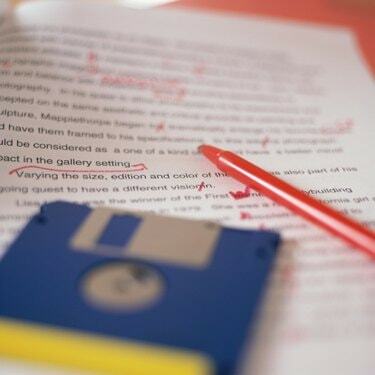
სათანადო ფორმატირება დაგეხმარებათ თქვენი კლასის გაუმჯობესებაში.
MLA ფორმატი არის დოკუმენტების ფორმატირების პოპულარული სტანდარტი ესეებისა და მოხსენებებისთვის და მისი გამოყენება გავრცელებულია უმაღლეს სკოლებში და კოლეჯებში. ციტატების ფორმატირების მეთოდზე მეტი, MLA ფორმატი ასევე ადგენს თქვენი დოკუმენტის მინდვრებს, ტექსტის ზომას, სტრიქონების ინტერვალს და გვერდების ნუმერაციის სტანდარტებს. როდესაც იყენებთ Apple Pages-ს თქვენი ესეებისა და მოხსენებების შესაქმნელად, შეგიძლიათ თქვენი დოკუმენტის ფორმატირება MLA სტანდარტების შესაბამისად, დოკუმენტის თვისებების შესწორებით, რათა შეესაბამებოდეს ფორმატს.
Ნაბიჯი 1
დააყენეთ თქვენი დოკუმენტის გვერდის მინდვრები ირგვლივ ერთ ინჩზე. დააჭირეთ ღილაკს "ინსპექტორი" გვერდების ხელსაწყოთა ზოლში, დააჭირეთ ღილაკს "დოკუმენტი" და აირჩიეთ "დოკუმენტი". შეცვალეთ მნიშვნელობები "მარცხნივ", "მარჯვნივ", "ზედა" და "ქვედა" ტექსტურ ველებში "1.00".
დღის ვიდეო
ნაბიჯი 2
აირჩიეთ თქვენი დოკუმენტის სრული ტექსტი. დააყენეთ შრიფტის ზომა „12“-ზე „12“-ის არჩევით „შრიფტის ზომა“ ჩამოსაშლელი ველიდან და აირჩიეთ ადვილად წასაკითხი შრიფტი „შრიფტის“ ჩამოსაშლელი მენიუდან.
ნაბიჯი 3
დააყენეთ თქვენი დოკუმენტის სტრიქონების მანძილი „2.0“-ზე „2.0“-ის არჩევით „ხაზების ინტერვალი“ კონტროლიდან Format toolbar-ზე. შეინახეთ ცვლილებები.
ნაბიჯი 4
დაარეგულირეთ თქვენი აბზაცების „მარცხენა შეწევა“ ნახევარ დიუმზე, სახაზავზე ლურჯი „ქვედა ისრის“ დაწკაპუნებით და გადაიტანეთ იგი ნახევარ დიუმიან ნიშნულზე. თუ თქვენ ჯერ არ გაგიყვანიათ თითოეული აბზაცის პირველი სტრიქონი თქვენს დოკუმენტში, გამოიყენეთ კლავიატურაზე "Tab" ღილაკი, რათა დაამატოთ შეწევა ყოველი აბზაცის დასაწყისში.
ნაბიჯი 5
შექმენით სათაური თქვენი დოკუმენტისთვის. დააწკაპუნეთ "ნახვა" გვერდების ხელსაწყოთა ზოლში და აირჩიეთ "განლაგების ჩვენება". გამოჩნდება დოკუმენტის სათაური და ქვედა კოლონტიტული. დააწკაპუნეთ სათაურში და ჩაწერეთ თქვენი გვარი. დააჭირეთ "Spacebar" და აირჩიეთ "Page Number" მენიუდან "Insert" თქვენი დოკუმენტის გვერდების დასანომრად. შეინახეთ ცვლილებები.
ნაბიჯი 6
დაამატეთ თქვენი სახელი, თქვენი ინსტრუქტორის სახელი, კურსი და თარიღი თქვენი დოკუმენტის პირველი გვერდის ზედა ნაწილში. თითოეული ველი უნდა განთავსდეს საკუთარ ხაზზე და მარცხნივ გასწორებული. თქვენი დოკუმენტის სათაურის ცენტრში.
ნაბიჯი 7
თქვენი ნამუშევრების ციტირებული გვერდის ფორმატირება. განათავსეთ თქვენი მითითებები ანბანური თანმიმდევრობით ავტორების გვარების მიხედვით. თუ მითითება ერთ ხაზზე მეტს იკავებს, პირველის შემდეგ ყველა სტრიქონი უნდა იყოს ჩაჭრილი. ყოველი დამატებითი ხაზის შეწევა ღილაკზე "Tab" დაჭერით.
ნაბიჯი 8
შეინახეთ თქვენი სამუშაო.
რჩევა
თქვენი დოკუმენტისთვის შრიფტის არჩევისას შეარჩიეთ შრიფტი, რომელიც იკითხება როგორც რეგულარულად, ასევე დახრილი შრიფტით, როგორიცაა „Times New Roman“.
გაფრთხილება
თუ თქვენი ინსტრუქტორი გთხოვთ თქვენი დოკუმენტის ნაწილის ფორმატირებას განსხვავებულად, ვიდრე MLA სტანდარტი გვთავაზობს, ყოველთვის მიჰყევით მის მითითებებს. თუ არ ხართ დარწმუნებული, თუ როგორ სწორად მოამზადოთ თქვენი დოკუმენტი, შეამოწმეთ ინსტრუქტორთან.




